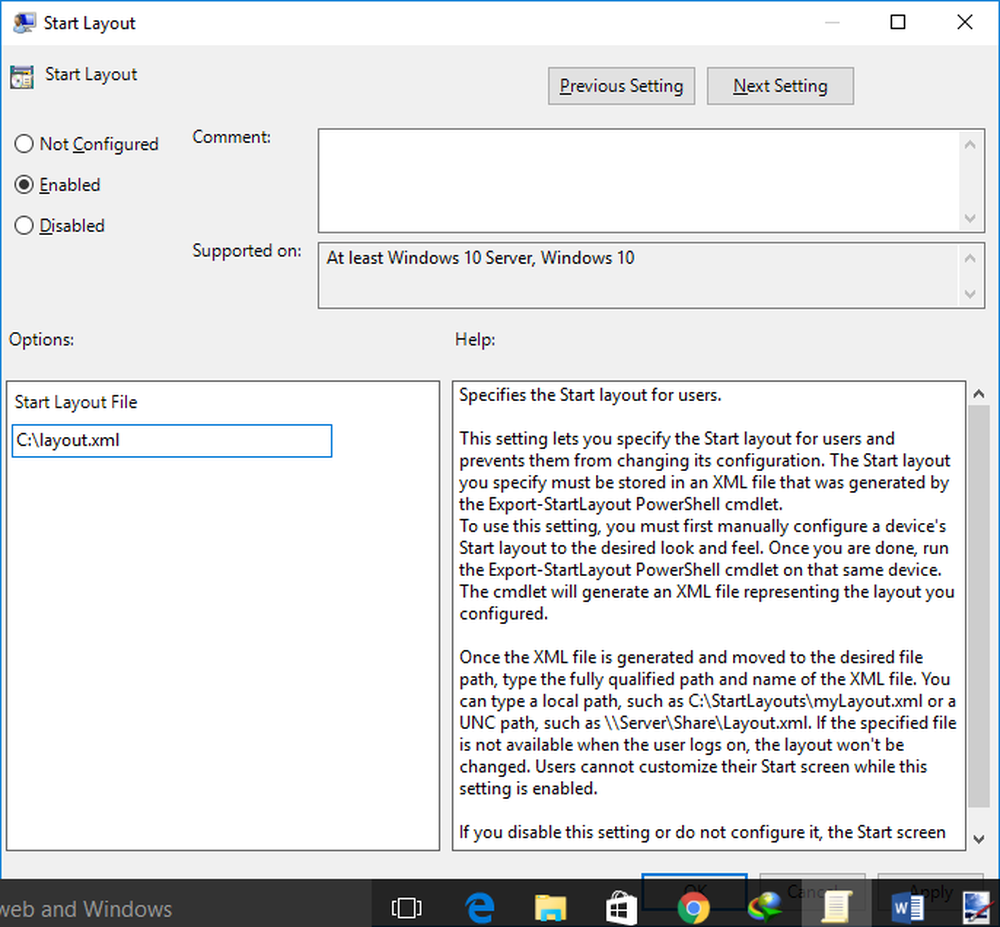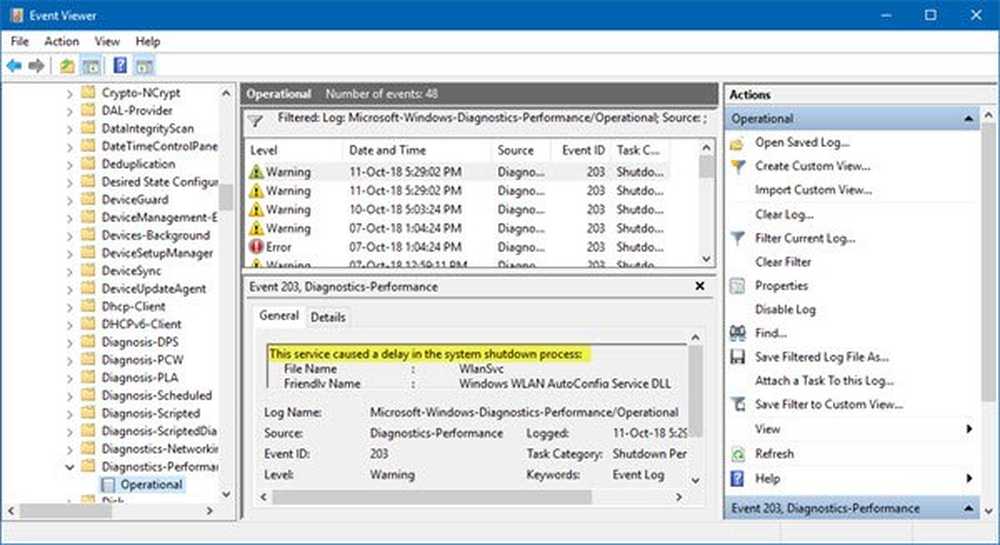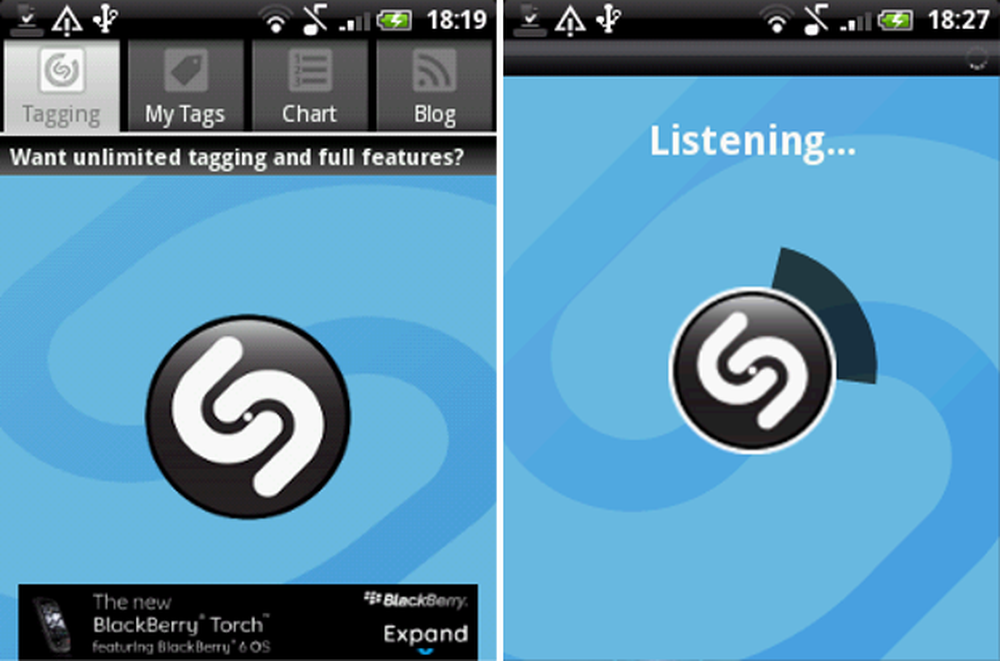Hoe identificeer je niet-ondertekende stuurprogramma's met het hulpprogramma sigverif in Windows 10/8/7
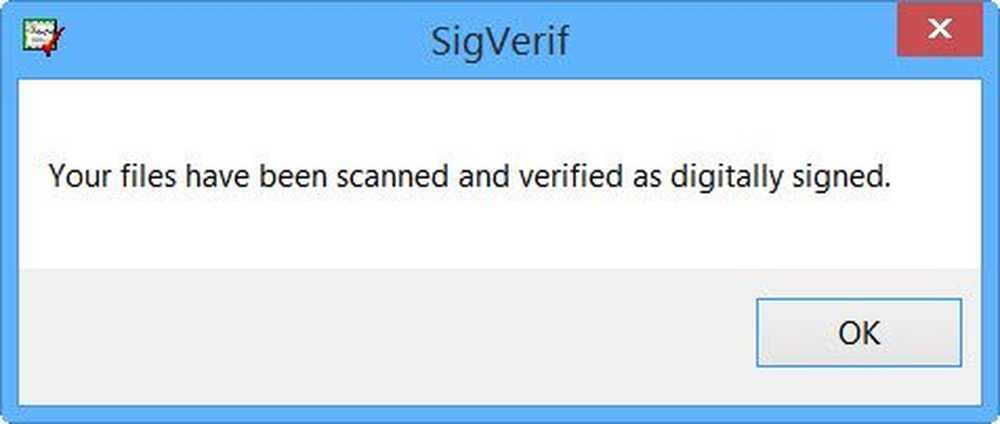
Een apparaatstuurprogramma is een programma dat een hardwareapparaat bestuurt of helpt bedienen. Wanneer externe leveranciers een nieuw stuurprogramma maken, kan dit worden ingediend bij Microsoft voor "Ondertekening van apparaten“. Dit zorgt voor de kwaliteit. Om de integriteit van uw Windows-besturingssysteem te behouden, worden kritieke bestanden digitaal ondertekend, zodat eventuele wijzigingen eenvoudig kunnen worden gedetecteerd. Niet alle stuurprogramma's zijn echter digitaal ondertekend, waardoor sommige systemen systeeminstabiliteit kunnen veroorzaken.
Identificeer niet ondertekende en digitaal ondertekende stuurprogramma's
File Signature Verification Tool of sigverif
Microsoft heeft een hulpprogramma geïnstalleerd in Windows 10/8/7 en Windows Vista genoemd Sigverif.exe of de File Signature Verification Tool waarmee u niet-ondertekende stuurprogramma's kunt identificeren.
Typ om het te openen sigverif in Windows zoeken en druk op Enter.

Klik op Start. Het programma zal alle apparaatstuurprogramma's scannen.

Na voltooiing van de scan worden de niet-gesigneerde documenten weergegeven. In mijn geval omdat ze allemaal digitaal waren ondertekend, ontving ik het volgende bericht.
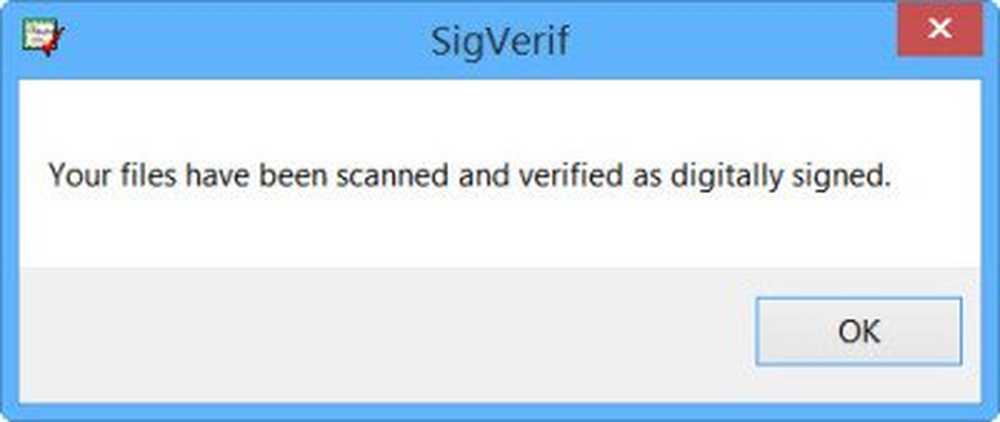
Als u de lijst met alle gescande stuurprogramma's wilt bekijken, klikt u op Geavanceerd en selecteert u Logboek bekijken.

U kunt het logboek bekijken.

Diagnostisch hulpprogramma voor DirectX of DxDiag.exe
Om te controleren of uw stuurprogramma's digitaal ondertekend zijn, kunt u het Diagnostisch hulpprogramma voor DirectX uitvoeren. Hiertoe typt u dxdiag.exe in het zoekvak en druk op Enter. Het Diagnostisch hulpprogramma voor DirectX is ontworpen om u te helpen bij het oplossen van problemen met DirectX.